WhatsApp uppdaterade nyligen sin app och det har orsakat lite krångel för många iPhone-användare. Om du nyligen har uppdaterat din WhatsApp till den senaste versionen är chansen stor att du inte ser detaljerna om avsändarens namn eller meddelandet i aviseringarna på din iPhone.
Du ser helt enkelt ordet "Meddelande" utan några avsändaruppgifter.
RELATERAD:WhatsApp visar vit skärm efter uppgradering, hur man fixar
Innehåll
-
Så här åtgärdar du WhatsApp-aviseringar som saknas avsändarinformation
- Visar WhatsApp-avsändarens namn samt meddelandedetaljen på iPhone-avisering
- Visar bara WhatsApp-avsändarens namn utan meddelandedetaljerna på din iPhone-skärm.
-
Hur du ser din WhatsApp-kontorapport
- Relaterade inlägg:
Så här åtgärdar du WhatsApp-aviseringar som saknas avsändarinformation
Så här kan du enkelt fixa problemet med saknade avsändardetaljer med några ändringar i WhatsApp-inställningarna:
Visar WhatsApp-avsändarens namn samt meddelandedetaljen på iPhone-avisering
- Tryck på WhatsApp
- Knacka på Inställningar > Aviseringar och aktivera "Visa förhandsgranskning PÅ"
- Klicka sedan på Inställningar på din iPhone
- Tryck på Aviseringar
- Välj WhatsApp > Visa förhandsgranskning
- Se här till att "ALLTID (STANDARD) eller När upplåst" är valt
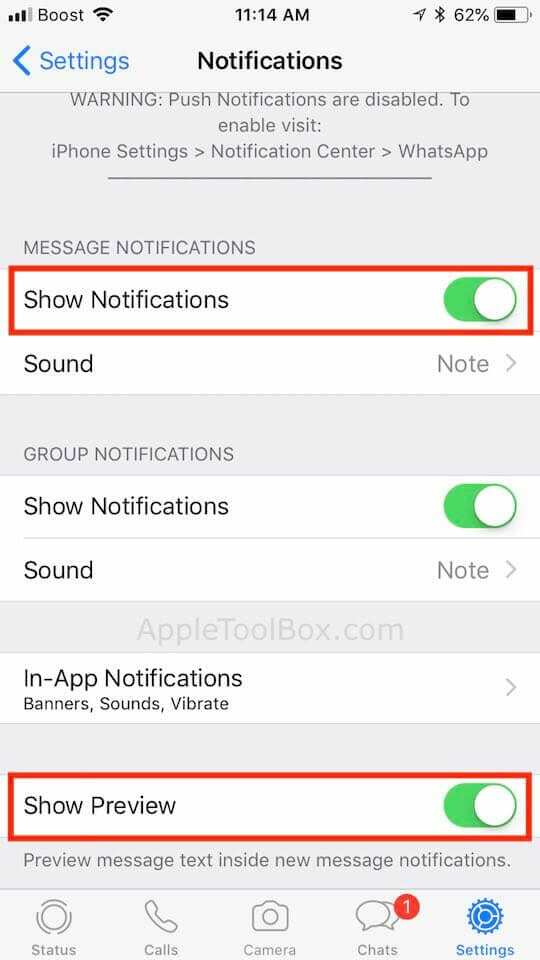
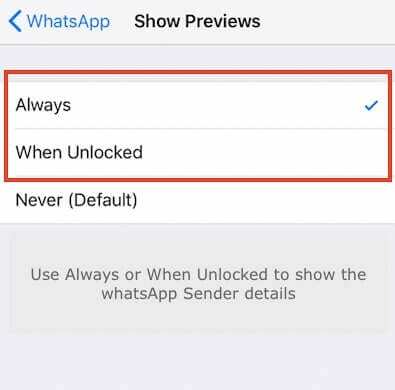
Visar bara WhatsApp-avsändarens namn utan meddelandedetaljerna på din iPhone-skärm.
- Tryck på WhatsApp
- Knacka på Inställningar > Aviseringar och aktivera "Visa förhandsgranskning PÅ"
- Klicka sedan på Inställningar på din iPhone
- Tryck på Aviseringar
- Välj WhatsApp > Visa förhandsgranskning
- Se här till att välja "ALDRIG" som alternativ

Den nya WhatsApp-uppdateringen (version 2.18.61) släpptes tidigare den här månaden och innehåller en funktion som låter dig se en rapport över din WhatsApp-kontoinformation och andra inställningar.
Hur du ser din WhatsApp-kontorapport
För att komma åt den här nya rapporten måste du trycka på WhatsApp, följt av Inställningar och sedan "Konto". På den här skärmen trycker du på "Begär kontoinformation" för att få information om ditt whatsapp-konto.
Om du efter att ha uppdaterat till den senaste WhatsApp stöter på andra problem som en vit skärm eller trög prestanda i appen, det bästa alternativet är att ta bort whatsApp-appen helt från din iPhone och sedan installera om det.
Eftersom Apple släppte iOS 11.4 kanske du också vill uppdatera din iOS och sedan tillämpa WhatsApp-uppdateringen om du använder den äldre versionen av appen.
Vi hoppas att detta enkla tips kunde hjälpa dig med WhatsApp-aviseringsproblem. Vi är också hoppfulla att när Apple släpper sin nästa iOS 12, skulle iPhone-aviseringsfunktionerna få en ansiktslyftning för att rymma mer användbara funktioner.

Sudz (SK) är besatt av teknik sedan den tidiga ankomsten av A/UX till Apple, och är ansvarig för den redaktionella ledningen av AppleToolBox. Han är baserad i Los Angeles, Kalifornien.
Sudz specialiserar sig på att täcka allt som rör macOS, efter att ha granskat dussintals OS X- och macOS-utvecklingar genom åren.
I ett tidigare liv arbetade Sudz med att hjälpa Fortune 100-företag med deras ambitioner om teknik och affärstransformation.